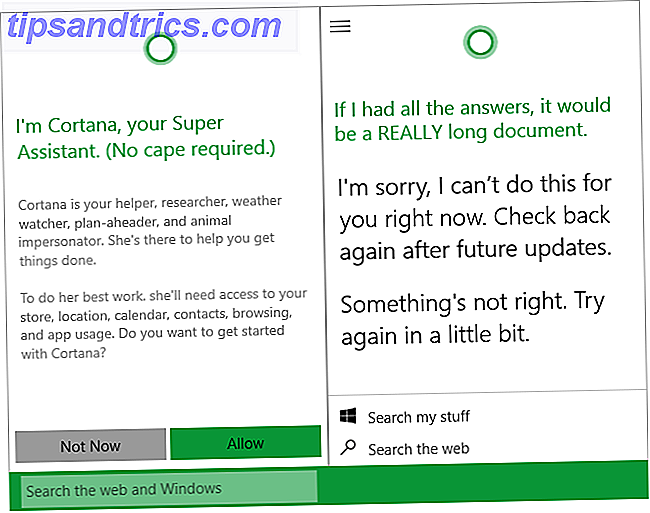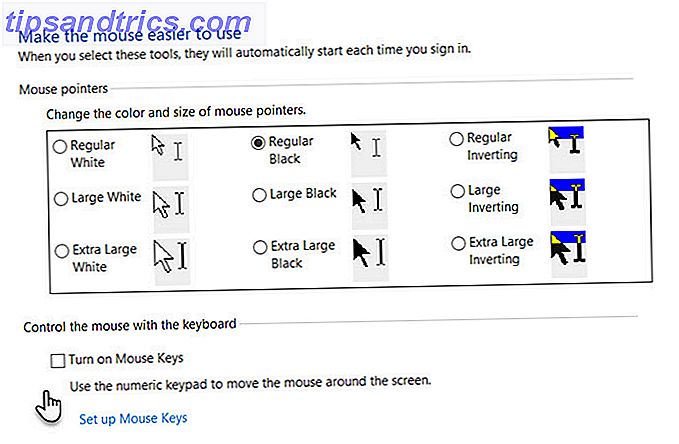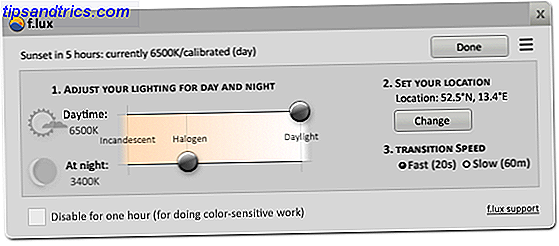Netflix est probablement le meilleur service de streaming disponible actuellement. Il ya beaucoup d'autres, y compris Amazon Prime Video et Hulu, plus un tas de services de streaming de niche 10 services de streaming de niche pour ceux qui détestent Netflix 10 services de streaming de niche pour ceux qui détestent les services de streaming Netflix Mainstream Que pouvez-vous faire si vous voulez regarder quelque chose d'un peu moins conventionnel? Vous feriez mieux de vérifier ces services de streaming alternatifs remplis de contenu de niche. Lire la suite, mais Netflix est actuellement l'étalon-or malgré la réduction de moitié de son catalogue Netflix Supprime 50% de son catalogue pour financer le contenu original Netflix supprime 50% de son catalogue pour financer le contenu original Avez-vous remarqué que le catalogue Netflix dernières années? Nous savons maintenant que le nombre de titres disponibles sur Netflix a été réduit de moitié depuis 2012 pour financer le contenu original. Lire la suite au cours des dernières années.
Que vous soyez nouveau sur Netflix ou que vous l'utilisiez depuis plusieurs années, il existe quelques paramètres que vous pouvez modifier pour améliorer Netflix. En explorant les paramètres, vous pouvez créer l'expérience Netflix parfaite pour vous et votre famille. Et cela ne devrait pas vous prendre plus de quelques minutes.
Pour accéder à vos paramètres Netflix sur le Web, connectez-vous à votre compte. Ensuite, cliquez sur la flèche en regard de votre profil en haut de l'écran et sélectionnez Compte . Voila, que la personnalisation commence!
Créer plusieurs profils
Si plus d'une personne de votre ménage utilise le compte Netflix, plusieurs profils peuvent s'avérer utiles. Ceci est particulièrement utile si vous autorisez vos enfants à regarder du contenu sur Netflix.
Faites défiler jusqu'à la section Mon profil et cliquez sur Gérer les profils . Vous pouvez également accéder rapidement à cette zone en cliquant sur la flèche à côté de votre profil (comme ci-dessus) et en sélectionnant Gérer les profils .

Cliquez sur Ajouter un profil et entrez un nom. Si vous cochez la case à côté de Kid?, seuls les films et émissions de télévision disponibles pour les enfants âgés de 12 ans et moins seront disponibles. Appuyez sur le bouton Continuer lorsque vous avez terminé.

Vous verrez maintenant le nouveau profil affiché à côté de vos autres options, et vous pouvez cliquer pour basculer entre eux.
Configurer le contrôle parental
Pour vous assurer que votre enfant ne peut accéder qu'au contenu que vous approuvez, vous devez activer les contrôles parentaux Netflix. Faites défiler jusqu'à la section Paramètres et cliquez sur Contrôle parental . Entrez votre mot de passe lorsque vous y êtes invité, puis créez un code PIN de contrôle parental à quatre chiffres.
Netx, ajustez le niveau de protection PIN en choisissant les groupes d'âge ou en utilisant le curseur. Cliquez sur Enregistrer lorsque vous avez terminé.

Maintenant, si un profil utilisateur tente d'accéder à du contenu en dehors du niveau que vous avez configuré, il sera invité à entrer ce code PIN.

Ajuster les paramètres de lecture
Pour la qualité et la commodité, vous pouvez ajuster les options d'utilisation des données par écran et de lecture automatique. Faites défiler jusqu'à la section Mon profil et cliquez sur Paramètres de lecture . Vous pouvez ensuite choisir parmi la qualité vidéo par défaut, qualité médiocre, qualité moyenne ou qualité supérieure. Ce paramètre par défaut peut être l'une des choses gênantes à propos de l'utilisation de Netflix.

En dessous, vous pouvez activer ou désactiver la lecture automatique à l'aide de la case à cocher. Cela vous permet de contrôler si vous voulez que le prochain épisode d'une émission télévisée soit lu automatiquement ou non. Lorsque vous avez terminé, cliquez sur Enregistrer .
Personnalisez les sous-titres
Si vous aimez regarder Netflix dans une autre langue en utilisant des sous-titres, vous pouvez personnaliser complètement leur apparence. Faites défiler jusqu'à la section Mon profil et cliquez sur Apparence des sous-titres .
Ici, vous pouvez choisir le style de police à partir de sept options, y compris "Casual" et "Bloquer", et vous pouvez également choisir une couleur. Vous pouvez également sélectionner une taille de texte de petite, moyenne ou grande.

Vous pouvez également ajouter un peu de style à vos sous-titres avec quatre options d'ombre différentes pour le texte et la couleur de l'ombre. Enfin, vous pouvez sélectionner une couleur de fond et de fenêtre si vous le souhaitez. Au fur et à mesure que vous expérimenterez chacune de ces options, l'échantillon en haut changera automatiquement pour que vous puissiez l'examiner. Lorsque vous avez terminé, cliquez sur Enregistrer .

Mettre à jour les paramètres de communication
Vous pouvez rester à jour avec les types précis de nouvelles Netflix et les détails que vous voulez par e-mail. Faites défiler jusqu'à la section Paramètres et cliquez sur Paramètres de communication .
Vous pouvez ensuite marquer les e-mails que vous souhaitez recevoir (attention aux e-mails de phishing Netflix), tels que les mises à jour sur les nouvelles fonctionnalités, le contenu récemment ajouté, les offres spéciales et les enquêtes utiles. Lorsque vous avez terminé, cliquez sur Mettre à jour .

Décidez votre ordre de liste
Si vous préférez décider de l'ordre des spectacles et des films dans votre liste, vous pouvez changer cela facilement. Faites défiler jusqu'à la section Paramètres et cliquez sur Commander dans ma liste . Ensuite, marquez le bouton radio Commande manuelle et cliquez sur Enregistrer .
Vous pouvez ensuite réorganiser le contenu dans la section Ma liste plutôt que d'avoir des recommandations Netflix en haut.

Maintenant, cliquez sur la flèche en regard de Parcourir dans la barre de navigation supérieure et sélectionnez Ma liste . Ensuite, il suffit de faire glisser et déposer le contenu dans l'ordre que vous le souhaitez. Vous pouvez également cliquer sur Déplacer vers le haut sur n'importe quel élément de contenu et cette émission télévisée ou ce film apparaîtra en haut de votre liste. Ou cliquez simplement sur le X pour supprimer un élément complètement.

Trouver des genres cachés
Vous pouvez ne pas être au courant de cela, mais Netflix a un tas de catégories cachées 20 codes secrets Netflix garantis pour vous aider à trouver un nouveau contenu 20 codes secrets Netflix garantis pour vous aider à trouver du nouveau contenu Voici notre liste des 20 codes secrets Netflix vous trouvez un nouveau contenu Lire la suite n'attend que vous pour découvrir.
Par exemple, vous pouvez voir le genre "Action" lorsque vous naviguez et sélectionnez un sous-genre tel que "Action Thrillers". Mais saviez-vous qu'il existe une catégorie cachée pour "Mind Bending Action Sci-Fi et Fantasy"?

Ou peut-être vous aimez le genre "Horreur" et choisissez souvent "Cult Horror" comme votre sous-genre de choix. Cependant, il y a aussi une catégorie cachée "Werewolf Horror" pour ceux qui recherchent une caractéristique de créature spécifique.

Un site Web pratique pour accéder à ces catégories cachées est les codes cachés de Netflix. Vous pouvez parcourir la liste ou entrer un mot-clé dans la boîte de recherche. Cliquez sur l'une des options et vous verrez les options pour ce sous-genre s'ouvrir directement sur netflix.com.

Modifier vos paramètres mobiles
Vous disposez de quelques paramètres de l'application Netflix pouvant être personnalisés sur votre appareil mobile Android ou iOS. Ouvrez l'application sur votre appareil, développez le menu de gauche, faites défiler vers le bas et sélectionnez Paramètres de l'application .
Vous pouvez ensuite ajuster les options d'utilisation des données. Par défaut, l'option Définir automatiquement est activée, mais vous pouvez la modifier pour la lecture sur Wi-Fi uniquement, Faible, Moyenne ou Haute utilisation ou Illimitée.

Outre les paramètres d'utilisation des données, vous pouvez contrôler la qualité vidéo entre Standard (plus rapide avec moins de stockage) ou Supérieur (plus de stockage).
Pour les utilisateurs d'Android, vous pouvez remarquer un paramètre supplémentaire pour les notifications. Vous pouvez cocher la case pour activer cette option et recevoir des alertes pour le nouveau contenu, les suggestions ou d'autres types de notifications Netflix.

Faites en sorte que Netflix fonctionne mieux pour vous
Ces ajustements simples peuvent grandement améliorer votre expérience Netflix. De plus, si vous partagez votre compte avec d'autres personnes chez vous, tout le monde peut bénéficier de ces changements. La bonne chose à propos de ces paramètres est que si vous changez d'avis, vous pouvez facilement revenir aux paramètres par défaut.
Êtes-vous prêt à rendre Netflix encore meilleur? Si vous avez modifié l'un des paramètres de cet article et pensez que Netflix est meilleur, assurez-vous de nous indiquer ce que vous avez modifié et pourquoi. Ou si vous avez d'autres façons de personnaliser Netflix, nous aimerions avoir de vos nouvelles.
Crédit d'image: REDPIXEL.PL, Ellegant via Shutterstock.com